


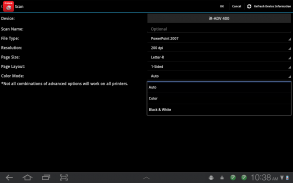
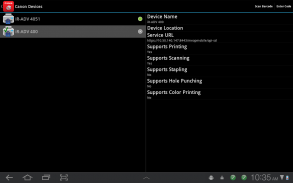
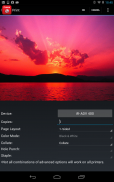
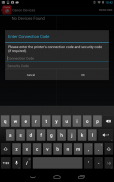
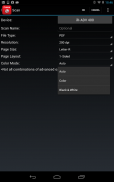
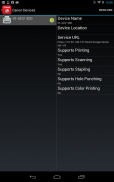
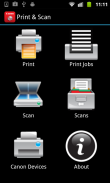

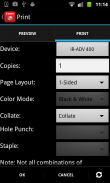
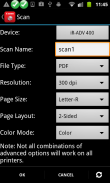
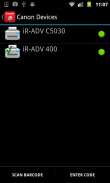
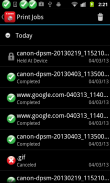
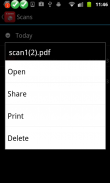
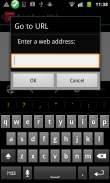
Direct Print & Scan for Mobile

คำอธิบายของDirect Print & Scan for Mobile
BY DOWNLOADING OR USING THE CANON DIRECT PRINT AND SCAN FOR MOBILE APPLICATION, YOU ACCEPT THE TERMS OF THE END USER LICENSE AGREEMENT ("EULA") ACCESSIBLE VIA THE LINK SET FORTH BELOW. IF YOU DO NOT ACCEPT THE TERMS OF THE EULA, YOU DO NOT HAVE THE RIGHTS TO AND MUST NOT DOWNLOAD OR USE THE CANON DIRECT PRINT AND SCAN FOR MOBILE APPLICATION.
http://bit.ly/14u7M4R
Canon’s app allows users to print files (emails, PDFs, TXT, TIFF, JPG, and Photos) directly from their Android tablets and phones to Canon imageRUNNER/imageRUNNER ADVANCE MFPs and certain MEAP-enabled imageRUNNER LBPs***. Users can also scan hard copy documents to their Android tablets and phones.****
NOTES:
***The Direct Print and Scan for Mobile MEAP application (a Canon accessory) must be purchased and installed on the Canon imageRUNNER / imageRUNNER ADVANCE multi-function device.
***The Direct Print and Scan for Mobile MEAP application is available for purchase through Authorized Canon Dealers in the United States and Canada ONLY.
***The Direct Print and Scan for Mobile app is not compatible with PIXMA, SELPHY, or imageCLASS printers.
****imageRUNNER LBP devices do not support the scan functionality.
How to use the Application:
-----------------------
1) Contact your Authorized Canon Dealer to install the Direct Print and Scan for Mobile MEAP application on your Canon imageRUNNER / imageRUNNER ADVANCE MFP/imageRUNNER LBP.
2) Download the Direct Print and Scan for Mobile app to your Android tablet or phone.
3) Walk up to your Canon imageRUNNER/imageRUNNER ADVANCE MFP and select the Print & Scan menu icon
4) QR Code will display. A 9 digit Connection Code will also be display alongside the QR code.
• The Connection Code supports the manual entry of imageRUNNER / imageRUNNER ADVANCE devices for non-camera tablets and phones.
5) Open the Direct Print and Scan for Mobile app on your Android tablet or phone.
6) At the Main Menu, look for the Canon Devices menu option.
7) Select Scan QR Code or Enter a Connection Code.
8) Scan QR Code selected:
• QR barcode scanner displays.
• Place your Android Tablet or phone over the QR Code.
• Your Android tablet or phone automatically scans the barcode.
• Canon MFP device is added to the Canon Devices list after the QR code has been successfully read by your Android tablet or phone.
8A) Enter Connection Code selected:
• Enter the Connection Code on the Print & Scan screen.
• Connection Code can be entered in uppercase or lowercase.
• Select OK to add the Canon MFP.
• If the entered code is valid, the Canon MFP is added to the Canon Devices list.
9) You are now ready to use the Canon Direct Print and Scan for Mobile application to print email attachments, saved files, and files from other applications that are PDF, TXT, TIFF, and JPG.
10) To learn more about how to the app, more information about the app is available on the Canon U.S.A. website at http://www.usa.canon.com/cusa/office/products/software/mobile_printing/direct_print_and_scan_for_mobile#Overview
Supported Models:
imageRUNNER ADVANCE Color:
iR ADV C2030/C2020
iR ADV C2230/C2225
iR ADV C5051/C5045/C5035/C5030
iR ADV C5255/C5250/C5240/C5230
iR ADV C7065/C7055
iR ADV C7270/C7260
iR ADV C9075 PRO/C9065 PRO
iR ADV C9280 PRO/C9270 PRO
imageRUNNER ADVANCE Monochrome:
iR ADV 4051/4045/4035/4025
iR ADV 4251/4245/4235/4225
iR ADV 6075/6065/6055
iR ADV 6275/6265/6255
iR ADV 8105/8095/8085
iR ADV 8295/8285/8205
iR ADV 500iF/400iF
imageRUNNER Monochrome:
iR 3245/3245i
iR 3235/3235i
iR 3230
iR 3225
imageRUNNER Color Desktop Laser Beam Printers:
Color imageRUNNER LBP 5480
Color imageRUNNER LBP 5280
imageRUNNER Monochrome Desktop Laser Beam Printers:
imageRUNNER 3580
imageRUNNER 3480
Supported Print Formats:
PDF
TXT
TIFF
JPG
Supported Scan Options:
Color Mode
Resolution
Page Size
Document/File Type
Page Layout
Supported Scan Formats:
PDF
JPEG
TIFF
XPS
PPTX
</div> <div jsname="WJz9Hc" style="display:none">โดยการดาวน์โหลดหรือใช้งาน PRINT CANON โดยตรงและสแกนสำหรับการใช้งานมือถือคุณยอมรับเงื่อนไขของผู้ใช้ปลายทางสัญญาอนุญาต ("EULA") เข้าถึงได้ผ่านทาง LINK SET ไว้ด้านล่าง หากท่านไม่ยอมรับเงื่อนไขของ EULA, คุณไม่ได้มีสิทธิในการใช้และไม่ต้องดาวน์โหลดหรือใช้ PRINT CANON ตรงและสแกนหาโปรแกรมบนมือถือ
http://bit.ly/14u7M4R
App ของแคนนอนให้ผู้ใช้สามารถพิมพ์ไฟล์ (อีเมล, ไฟล์ PDF, TXT, TIFF, JPG และรูปถ่าย) ได้โดยตรงจากแท็บเล็ต Android ของพวกเขาและโทรศัพท์ไปยังเครื่องพิมพ์ Canon imageRUNNER / imageRUNNER ADVANCE และ MFPs บาง MEAP เปิดใช้งาน LBPs imageRUNNER *** ผู้ใช้ยังสามารถสแกนเอกสารที่เป็นสำเนายากที่จะแท็บเล็ต Android ของพวกเขาและโทรศัพท์. ****
หมายเหตุ:
*** พิมพ์ตรงและสแกนหาโปรแกรม MEAP มือถือ (อุปกรณ์เสริมของแคนนอน) จะต้องซื้อและติดตั้งบน Canon imageRUNNER ADVANCE / imageRUNNER อุปกรณ์มัลติฟังก์ชั่
*** พิมพ์ตรงและสแกนหาโปรแกรม MEAP มือถือสามารถใช้ได้สำหรับการซื้อผ่านตัวแทนจำหน่ายของแคนนอนในประเทศสหรัฐอเมริกาและแคนาดาเท่านั้น
*** พิมพ์ตรงและสแกนสำหรับ app มือถือกันไม่ได้กับ PIXMA, SELPHY หรือเครื่องพิมพ์ imageCLASS
**** อุปกรณ์ imageRUNNER LBP ไม่สนับสนุนการทำงานของสแกน
วิธีการใช้งานของโปรแกรมประยุกต์:
-----------------------
1) ติดต่อตัวแทนจำหน่ายของแคนนอนของคุณได้รับอนุญาตให้ติดตั้งต่อตรงกับกล้องและการสแกนสำหรับการใช้งานบนมือถือ MEAP Canon imageRUNNER ของคุณ / imageRUNNER ADVANCE MFP / imageRUNNER LBP
2) ดาวน์โหลดโปรแกรมที่ต่อตรงกับกล้องและการสแกนสำหรับ app มือถือแท็บเล็ต Android โทรศัพท์ของคุณหรือ
3) เดินขึ้นไปยังเครื่องพิมพ์ Canon imageRUNNER ของคุณ / imageRUNNER ADVANCE MFP และเลือกไอคอนเมนูพิมพ์และสแกน
4) รหัส QR จะแสดง รหัสการเชื่อมต่อ 9 หลักยังจะมีการแสดงผลข้างรหัส QR
•รหัสการเชื่อมต่อที่รองรับรายการคู่มือของ imageRUNNER / imageRUNNER ADVANCE สำหรับอุปกรณ์แท็บเล็ตที่ไม่ได้กล้องและโทรศัพท์
5) เปิดต่อตรงกับกล้องและการสแกนสำหรับ app มือถือแท็บเล็ต Android โทรศัพท์ของคุณหรือ
6) ที่เมนูหลักให้มองหาตัวเลือก Canon เมนู Devices
7) เลือกสแกน QR Code ได้หรือใส่รหัสการเชื่อมต่อ
8) รหัสสแกน QR เลือก:
•แสดงเครื่องสแกนบาร์โค้ด QR
•วางแท็บเล็ต Android โทรศัพท์หรือของคุณผ่านรหัส QR
•แท็บเล็ต Android โทรศัพท์หรือของคุณโดยอัตโนมัติสแกนบาร์โค้ด
•อุปกรณ์ Canon MFP ถูกเพิ่มเข้าไปในรายการอุปกรณ์ Canon หลังรหัส QR ได้รับการอ่านประสบความสำเร็จในแท็บเล็ต Android โทรศัพท์ของคุณหรือ
8A) ใส่รหัสที่เชื่อมต่อที่เลือก:
•ป้อนรหัสการเชื่อมต่อบนหน้าจอพิมพ์และสแกน
รหัสการเชื่อมต่อ•สามารถป้อนในตัวพิมพ์ใหญ่หรือตัวพิมพ์เล็ก
•เลือกตกลงเพื่อเพิ่ม Canon MFP
•หากรหัสถูกต้อง Canon MFP ถูกเพิ่มเข้าไปในรายการอุปกรณ์ Canon
9) ตอนนี้คุณพร้อมที่จะใช้พิมพ์ของแคนนอนตรงและสแกนสำหรับการประยุกต์ใช้โทรศัพท์มือถือในการพิมพ์เอกสารแนบในอีเมล, ไฟล์ที่บันทึกไว้และไฟล์จากโปรแกรมอื่น ๆ ที่มีรูปแบบไฟล์ PDF, TXT, TIFF และ JPG
10) หากต้องการเรียนรู้เพิ่มเติมเกี่ยวกับวิธีเพื่อ app, ข้อมูลเพิ่มเติมเกี่ยวกับ app ที่มีอยู่ในเว็บไซต์ของแคนนอนที่ประเทศสหรัฐอเมริกา
รุ่นที่รองรับ:
สี imageRUNNER ADVANCE:
C2030/C2020 iR ADV
iR ADV C2230/C2225
C5051/C5045/C5035/C5030 iR ADV
C5255/C5250/C5240/C5230 iR ADV
iR ADV C7065/C7055
C7270/C7260 iR ADV
iR ADV C9075 PRO/C9065 PRO
iR ADV C9280 PRO PRO/C9270
imageRUNNER ADVANCE Monochrome:
iR ADV 4051/4045/4035/4025
iR ADV 4251/4245/4235/4225
iR ADV 6075/6065/6055
6275/6265/6255 iR ADV
8105/8095/8085 iR ADV
8295/8285/8205 iR ADV
iR ADV 500iF/400iF
imageRUNNER Monochrome:
3245/3245i iR
3235/3235i iR
iR 3230
iR 3225
imageRUNNER สีสก์ท็อปเครื่องพิมพ์เลเซอร์ขื่อ:
สี imageRUNNER LBP 5480
สี imageRUNNER LBP 5280
imageRUNNER Monochrome สก์ท็อปเครื่องพิมพ์เลเซอร์ขื่อ:
imageRUNNER 3580
imageRUNNER 3480
การสนับสนุนรูปแบบหัวข้อ:
รูปแบบไฟล์ PDF
TXT
TIFF
JPG
สนับสนุนตัวเลือกการสแกน:
โหมดสี
ความละเอียด
ขนาดหน้ากระดาษ
ประเภทเอกสาร / ไฟล์
เค้าโครงหน้ากระดาษ
การสนับสนุนรูปแบบสแกน:
รูปแบบไฟล์ PDF
JPEG
TIFF
XPS
ทรัพย์สิน</div> <div class="show-more-end">
























